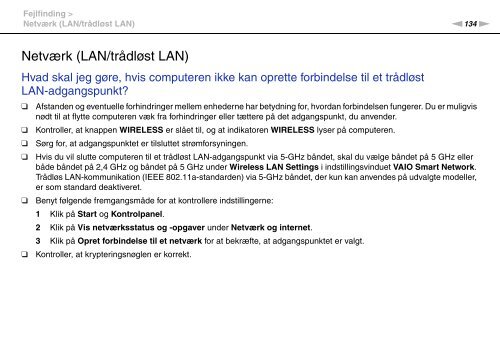Sony VPCEA2S1R - VPCEA2S1R Istruzioni per l'uso Danese
Sony VPCEA2S1R - VPCEA2S1R Istruzioni per l'uso Danese
Sony VPCEA2S1R - VPCEA2S1R Istruzioni per l'uso Danese
Create successful ePaper yourself
Turn your PDF publications into a flip-book with our unique Google optimized e-Paper software.
Fejlfinding ><br />
Netværk (LAN/trådløst LAN)<br />
n134<br />
N<br />
Netværk (LAN/trådløst LAN)<br />
Hvad skal jeg gøre, hvis computeren ikke kan oprette forbindelse til et trådløst<br />
LAN-adgangspunkt?<br />
❑<br />
❑<br />
❑<br />
❑<br />
❑<br />
❑<br />
Afstanden og eventuelle forhindringer mellem enhederne har betydning for, hvordan forbindelsen fungerer. Du er muligvis<br />
nødt til at flytte computeren væk fra forhindringer eller tættere på det adgangspunkt, du anvender.<br />
Kontroller, at knappen WIRELESS er slået til, og at indikatoren WIRELESS lyser på computeren.<br />
Sørg for, at adgangspunktet er tilsluttet strømforsyningen.<br />
Hvis du vil slutte computeren til et trådløst LAN-adgangspunkt via 5-GHz båndet, skal du vælge båndet på 5 GHz eller<br />
både båndet på 2,4 GHz og båndet på 5 GHz under Wireless LAN Settings i indstillingsvinduet VAIO Smart Network.<br />
Trådløs LAN-kommunikation (IEEE 802.11a-standarden) via 5-GHz båndet, der kun kan anvendes på udvalgte modeller,<br />
er som standard deaktiveret.<br />
Benyt følgende fremgangsmåde for at kontrollere indstillingerne:<br />
1 Klik på Start og Kontrolpanel.<br />
2 Klik på Vis netværksstatus og -opgaver under Netværk og internet.<br />
3 Klik på Opret forbindelse til et netværk for at bekræfte, at adgangspunktet er valgt.<br />
Kontroller, at krypteringsnøglen er korrekt.